Man könnte auch sagen: für ungeduldige. Oder Leute wie mich, die an manchen Tagen einfach mal völlig talentfrei aufwachen. Im ersten Teil der Tutorial-Reihe stelle ich euch die Grundidee vor, wie sich mit relativ wenig Aufwand und einer gesunden Mischung aus analog und digital ein ganz passabler Kreide-auf-Tafel-Effekt erzielen lässt.

„Chalkboard Art“ ist ja nun absolut nichts neues – aber ein Dauerbrenner. Wer eine Tafel und die nötige Fingerfertigkeit besitzt, kann großartige, analoge Kunstwerke erschaffen. Ich nicht. Mangels Tafel und mangels Talent.
Der digitale Weg ist allerdings auch nur bedingt brauchbar. Anleitungen, wie man den beliebten Stil am Rechner mittels Programmen wie Photoshop oder ähnlichem umsetzt, gibt es viele. Aber irgendwo ist immer ein Haken an der Sache. Das wahrscheinlichste Dilemma: Es sieht einfach hinterher nicht so aus, wie ich mir das vorstelle. Nicht nach „echter“ Kreide, nicht nach „handgemacht“, nicht nach „persönlich“. Egal wie viele Ebenen man übereinander stapelt oder mit wie vielen Einstellungen man diverse Schriftarten verbiegt.
Also los geht’s zu unserem ersten gemeinsamen DIY-Tutorial!
Schnappt euch ein weißes Blatt Papier und einen Bleistift. Ja, das ist mein Ernst. Jetzt scribbelt ihr ein bisschen auf dem Blatt rum – hey, es ist erstmal zum Ausprobieren. Falls ihr eine konkrete Idee im Kopf habt, könnt ihr natürlich auch schon richtig loslegen. Für den Anfang sind aber vermutlich einzelne Wörter, die ein bisschen dicker gemalt werden, ganz gut geeignet. Notfalls übernehmt Teile eures Einkaufszettels. Und bloß nicht zu ordentlich!
Euer Kunstwerk scannt ihr jetzt ein. Bisher sieht es vermutlich nicht so berauschend aus. Abwarten.
Nun zu Freund Photoshop (oder ähnlichem, geht sicher auch mit Gimp – dann sind die Befehle vermutlich etwas anders). Keine Angst, das sind nur ganz wenige Schritte, die habt ihr im Nu drauf und müsst nicht mehr spicken. Das eingescannte Bild wird zuerst invertiert, mittels Bild -> Korrekturen -> Umkehren. Je nachdem, mit welchen Einstellungen ihr gescannt habt, solltet ihr jetzt einmal auf Bild -> Korrekturen -> Sättigung verringern klicken, damit eventuell noch vorhandene leichte Farben verschwinden. Als letzten Schritt zur Vorbereitung (ich hab’s versprochen, oder?) ruft ihr Bild -> Korrekturen -> Tonwertkorrektur auf.

Dort schiebt ihr den rechten Regler (Tonwertspreizung) soweit nach links, bis er an den kleinen Buckel den Histogramms kommt und drückt dann „OK“. Nun öffnet ihr das Chalkboard, also euren Tafelhintergrund. Ihr könnt euch gerne die „alte Tafel“ herunterladen, die ich bei den Beispielen verwendet habe. (Edit Mai 2018: Da ich mich aufgrund der Anforderungen der DSGVO dazu entschieden habe, den Shop, über den ich die Freebies bisher zur Verfügung gestellt habe, abzuschalten, gibt es derzeit leider keine Möglichkeit, die Dateien runterzuladen.) Sagt es nicht weiter, aber es ist eigentlich ein Foto eines schwarzen, verstaubten Pappkartondeckels. Zieht jetzt euren bearbeiteten Scan in das neu geöffnete Bild. Entweder klickt ihr dafür auf euren Scan und zieht ihn über den Tab der Tafel oder ihr wählt die Ebene mit eurem Scan aus, klickt rechts und wählt Ebene duplizieren mit der Tafel als Zieldatei. Welchen Weg ihr bevorzugt, ist egal. Hauptsache beide Bilder sind danach in der selben Datei und liegen auf zwei Ebenen übereinander. Jetzt nur noch im Fenster Ebenen den Modus von Normal auf Aufhellen wechseln. Und schwupps – ist der schwarze Hintergrund verschwunden.
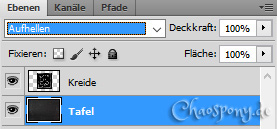
Das war es schon. Ging fix, oder? Aber eine Sache noch: Passt beim Schreiben/Zeichnen auf, dass ihr nichts mit der Hand verwischt. Das gibt nicht nur schwarze Handkanten sondern verleiht der späteren Kreide einen ungewollten Schein.

Jetzt wisst ihr wie ihr Kreide imitiert, ohne eine Tafel zu besitzen. Und warum habe ich die Tutorial-Reihe „für semi- und untalentierte“ genannt? Weil ich euch das nächste Mal verrate, wie man mit den Schriftarten und dem gesamten Schriftbild schummelt. Und wie man graphische Elemente dazu zeichnet ohne zeichnen zu können.
Hinterlasst mir einen Kommentar, wenn ihr das mal ausprobiert habt! Ich freue mich auch immer über Links zu euren Werken!

Das Chaospony aka Sandra Lina bloggt nicht nur und schreibt das ein oder andere Büchlein, es ist auch noch das Verleger-Pony im Chaospony Verlag. Finden kann man es auf Konzerten, Buchmessen, Festivals oder in der Buchhandlung Zeilenmagie (die hinter der Theke mit den bunten Haaren).




2 Responses
Aaah ich mag den Schreibstil!
Und auch wenn ich noch nicht weiss, wozu ich das jemals brauchen könnte (ausser als Thumbnail oder so) ist das doch immer gut zu wissen 🙂
PS: wieso muss euer AntiRobotercheck eine Matheaufgabe sein? T_T
Hahahaha, war mir gar nicht bewusst, dass es eine Matheaufgabe ist.^^ Finde ich aber immer noch besser als dieses Hausnummern-Raten – die erkenne ich immer erst beim 3. Versuch.